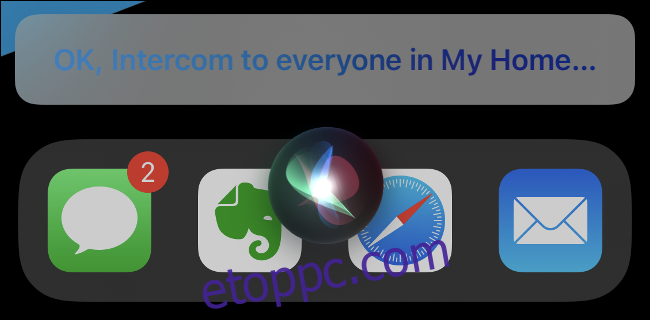A Siri lehetővé teszi, hogy a saját HomePod vagy HomePod mini üzeneteket küldeni a háztartásban élőknek, feltéve, hogy hallótávolságon belül vannak az intelligens hangszórótól. Ezt a funkciót Intercomnak hívják, és bármely olyan eszközről használhatja, amely támogatja az Apple hangsegédjét.
Bár az Intercom funkciót elsősorban otthoni használatra tervezték, az iPhone, iPad, iPod Touch, Apple Watch és CarPlay készülékekkel is működik.
Tartalomjegyzék
Mi az az Intercom?
Az Intercom lehetővé teszi előre rögzített hangüzenetek küldését az Apple eszközökre, hasonlóan az Apple által az Üzenetek alkalmazásba beépített rövid hangfelvételekhez. A funkciót elsősorban a HomePod és a HomePod mini intelligens hangszórókkal való használatra tervezték, lehetővé téve, hogy egyszerre küldjön üzenetet a házában lévő összes hangszórónak.
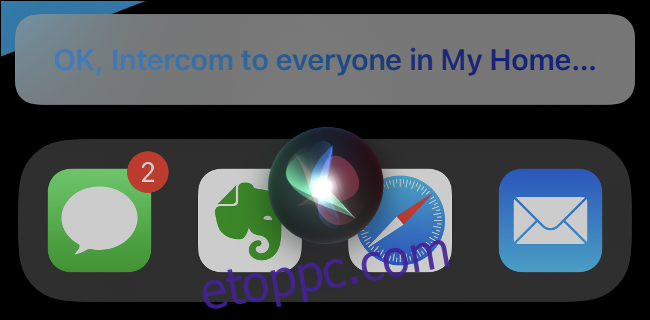
Bizonyos szobákba is küldhet üzeneteket, feltéve, hogy az okoshangszóróit úgy állította be, hogy az tükrözze az otthoni elrendezést. Ha iPhone-nal, iPaddel és/vagy Apple Watch-tal rendelkezik, eszközein is fogadhatja a belső kommunikációs üzeneteket.
A kaputelefont otthoni használatra tervezték, bár az olyan eszközök, mint az iPhone, még akkor is fogadhatják a háztartásának küldött üzeneteket, amikor Ön kint van. Dönthet úgy, hogy egyáltalán nem fogadja ezeket az üzeneteket személyes eszközére, vagy csak akkor kapja meg őket, ha otthon van.
Az Intercom használatához be kell kapcsolnia a Home alkalmazásban. Szerencsére nem kell mindenkinek bekerülnie a családi megosztási tervbe. Engedélyezheti a nem családi Apple-fiókok számára is, hogy intercom-üzeneteket küldjenek otthonában, ami ideális közös otthonokhoz vagy diákotthonokhoz.
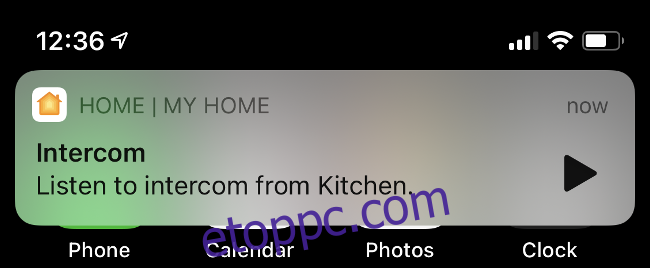
Amikor intercom üzenetet küld, a felvétel bármely céleszközön lejátszható. Nincs Siri beszéd-szöveg, ezért ügyeljen arra, hogy hangosan és tisztán beszéljen.
Az intercom használata a HomePoddal és egyebekkel
Az Intercom használatához először engedélyeznie kell azt a HomePodon és minden olyan személyes eszközön, amelyen üzeneteket szeretne fogadni. Ehhez indítsa el a Home alkalmazást, majd koppintson a bal felső sarokban található „Home” elemre. A megjelenő menüben érintse meg a Home Settings > Intercom menüpontot.
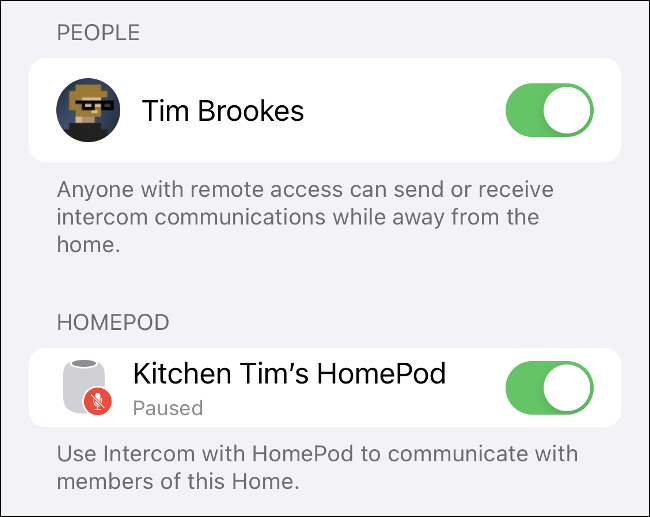
Ezután az „Értesítések fogadása mikor” részben kiválaszthatja, hogy szeretne-e értesítéseket kapni az eszközökön (nem HomePodokon). Győződjön meg arról, hogy engedélyezte a menü alján felsorolt HomePod hangszórókat, valamint az otthonában bárkit, aki hozzá szeretne férni az Intercom funkcióhoz. Ha ki szeretne zárni egy adott HomePodot, egyszerűen kapcsolja ki.
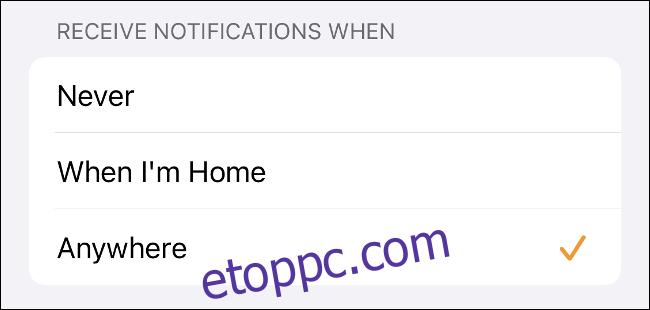
Miután engedélyezte az Intercom funkciót az Ön által birtokolt hangszórókon, itt az ideje, hogy tesztelje iPhone, iPad, Apple Watch vagy CarPlay-hez csatlakoztatott motorja segítségével.
Az Intercom a következő módokon használható:
„Szia Siri. Intercom későn érek haza.”
– Hé, Siri, mondd meg mindenkinek, hogy későn érek haza.
„Szia Siri. Intercom nappali, elkezdődött a játék?”
Bárhogyan is használja a funkciót, mindig lejátssza azt, amit a mikrofonja felvesz az „intercom” vagy a „mondd el mindenkinek” után.
Információ: Az Intercom használatához iOS 14.2 vagy újabb verzió szükséges azon az eszközön (iPhone vagy iPad), amelyről az üzenetet küldi. Ha HomePod- vagy Apple-eszköze nem naprakész, hibaüzenetet kaphat, amely arra kéri, hogy kapcsolja be a funkciót, még akkor is, ha már rendelkezik.
Ha hibát észlel az üzenetküldés során, frissítse iPhone-ját az iOS legújabb verziójára, majd indítsa újra a Home alkalmazást. Érintse meg és tartsa lenyomva a HomePod ikont, majd görgessen le, és érintse meg a Beállítások fogaskereket. Futtassa le a kiemelkedőnek minősített szoftverfrissítéseket; ha nem lát ilyet, akkor a HomePod naprakész.
Hagyja, hogy mások is használják a kaputelefont, ha hozzáadják őket otthonhoz
Engedélyezheti másoknak az Intercom használatát, ha hozzáadja őket a Home alkalmazáshoz, majd engedélyezi az Intercom funkciót. Azonban bárkinek, akit hozzáad, szüksége lesz egy iPhone-ra vagy iPadre, hogy valóban használni tudja ezt a funkciót.
Ehhez indítsa el a Home alkalmazást, majd koppintson a bal felső sarokban található „Home” elemre. A megjelenő menüben érintse meg az „Otthoni beállítások” elemet.
A „Személyek” részben érintse meg a „Személyek meghívása” lehetőséget, majd kezdje el beírni a hozzáadni kívánt személy nevét, e-mail címét vagy telefonszámát. Koppintson a „Meghívó küldése” gombra, és az adott személy kérést kap az eszközén. Miután elfogadták, megjelennek a „Személyek” részben.
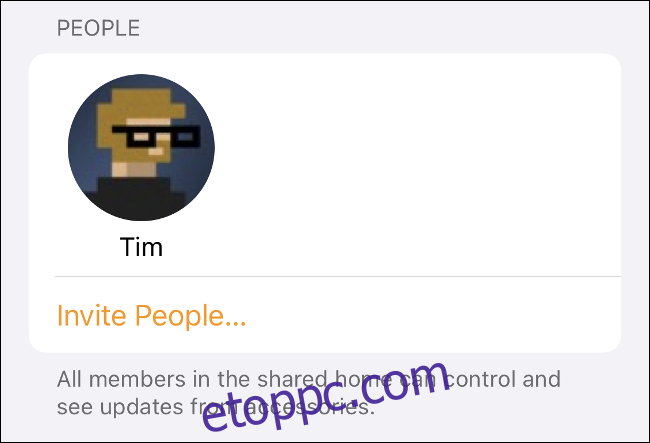
Az „Otthoni beállítások” alatt koppintson az „Intercom” elemre, hogy engedélyezze ezt a funkciót az imént hozzáadott személy mellett. Mostantól ugyanazokat a parancsokat használhatják a rögzített üzenetek elküldésére az otthonában.
További tippek HomePod-tulajdonosok számára
Egy-két HomePod minit szeretne beszerezni a teljes otthoni Siri lefedettség érdekében? Az Apple legújabb (és legkisebb) intelligens hangszórójának ára vonzó, de van néhány dolog, amit először érdemes megfontolni.
Ha már rendelkezik egy-két HomePoddal, és azon töpreng, mit tehet még az Apple intelligens hangszórójával, tekintse meg a legjobb HomePod tippjeinket és trükkjeinket.